Een informatiepagina toevoegen aan je groep
Je kunt als groepsbeheerder op Plek een informatiepagina toevoegen aan je eigen groep. Deze pagina wordt dan toegevoegd als tab binnen de groep, net zoals 'Tijdlijn', 'Over deze groep' en 'Groepsleden'.
Gebruik een groepsinformatiepagina bijvoorbeeld om regels of achtergrondinformatie op te plaatsen. Belangrijke informatie is voor alle groepsleden op deze manier in één oogopslag te vinden.
Een pagina toevoegen aan jouw groep
Als je een pagina wilt toevoegen aan jouw groep onderneem je de volgende stappen:
1. Ga met je muis over Groepen in de navigatiebalk.
2. Klik vervolgens op de groep waaraan je een pagina wilt toevoegen.
De groepspagina van de betreffende groep verschijnt.
3. Klik op pagina's in de menubalk van de groep. Zie je geen tab met pagina's staan? Controleer dan of de pagina's zijn ingesteld voor de groep. Hoe je functionaliteiten voor een groep instelt lees je hier.
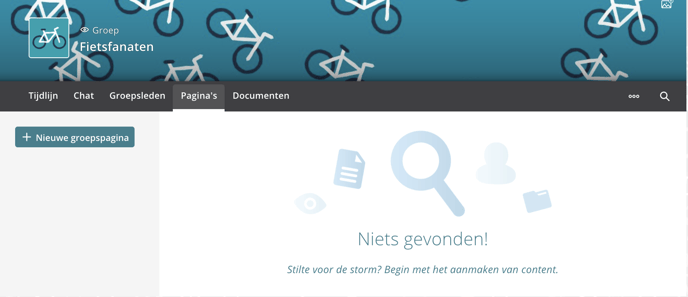
4. Klik vervolgens op +Nieuwe groepspagina, aan de linker kant van het scherm.
Een informatiepagina schrijven
Nu verschijnt een scherm waarin je een informatiepagina kunt aanmaken voor binnen jouw groep.
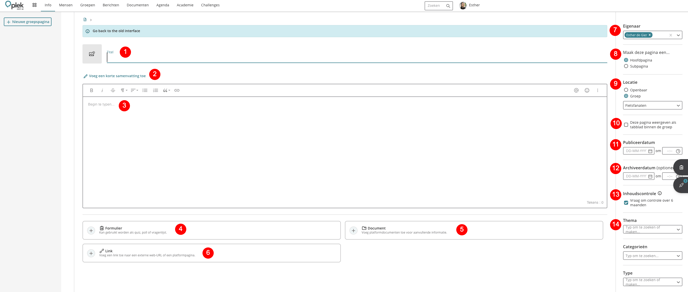
We nemen je stap voor stap mee door de in te vullen velden:
1. Typ een naam voor je pagina.
Dit wordt straks als tab weergegeven binnen de groep, dus houd de naam kort.
2. Voeg een korte samenvatting toe indien dit van toepassing is.
3. Typ vervolgens de inhoud van je pagina.
Je kunt de inhoud opmaken met de werkbalk in het tekstveld.![]()
4. Voeg indien gewenst formulieren toe.
5. Voeg indien gewenst documenten toe.
6. Ook kun je ervoor kiezen om links toe te voegen, bijvoorbeeld naar externe sites of interne pagina's van het platform.
7. Bepaal wie de eigenaar is van de pagina. Let op, kies iemand die kennis heeft van de inhoud van de pagina. Mensen kunnen later de eigenaar van de pagina benaderen voor vragen of opmerkingen.
8. Bepaal of de pagina een hoofdpagina of subpagina is. Een subpagina valt onder een hoofdpagina. Om een subpagina aan te maken, moet al een hoofdpagina bestaan.
9. Bepaal de locatie. Dit is automatisch ingevuld voor groepspagina's. Je hoeft hier geen wijzigingen in aan te brengen.
10. Kies of je de pagina als apart tabblad wil weergeven in de groep. Doe je dat niet, verschijnt de pagina onder de tab pagina's. Klik je deze optie wél aan, dan verschijnt de pagina met zijn titel in de menubalk van de groep. Gebruik deze functie voor belangrijke pagina's die vaak benaderd moeten worden, zodat gebruikers het snel kunnen vinden.
11. Stel de publiceerdatum in. Kies je een datum in de toekomst, dan is de pagina tot die datum nog niet te zien.
12. Bepaal de archiveerdatum. Wil je een pagina archiveren, dan kun je dat automatisch laten doen door een archiveerdatum in te stellen. Op deze datum verdwijnt de pagina naar het archief. Het is dan niet meer zichtbaar in de groep, maar wel op te zoeken via de Plek zoekfunctie. Een gearchiveerde pagina kun je later altijd opnieuw zichtbaar publiceren.
13. Vink aan of je gebruik wil maken van inhoudscontrole. Er gaat dan op tijd een melding uit naar de eigenaar van de pagina. In deze melding wordt gevraagd de pagina te controleren op juistheid van informatie.
14. Indien van toepassing vul je de taxonomie filters in. Hiermee kunnen pagina's snel teruggevonden worden. Lees hier meer over hoe de taxonomie op Plek werkt.
11. Als je tevreden bent met jouw nieuwe statische informatiepagina, klik je op Maken. Nog niet zeker over de inhoud van de pagina? Sla het dan als concept op. Je kunt dan later doorgaan met bewerken en publiceren.
